Como fazer um planeta real e fantástico em Photoshop.This tutorial passo que você deve fazer através de um planeta, simples mas de aparência realista usando o Adobe Photoshop 7, e apenas o Adobe Photoshop 7. Estamos trabalhando pequena aqui, então tenha em mente que quanto mais você trabalhar, mais difícil do planeta será a criação de (apenas trabalhar um pouco mais à medida que aumenta o tamanho).
Para concluir este tutorial e combinam o que estou mostrando nas imagens de exemplo, você vai precisar dessa imagem para uma textura, para salvá-lo em um local seguro, nós '; l obtê-lo em um momento.

Comece com uma imagem preta lisa, de 500 × 500 pixels. Faça uma nova camada e, usando o famoso círculo de selecionar um círculo com cerca de 2 / 3 do tamanho da imagem de raiz.
Encha-preto, e deixar a ativa marquise (não desmarque).
Pegue o Airbrush Soft Round 300 (precisamos de um pincel grande e difuso).
Defina a opacidade do pincel para 30% eo modo para Linear Dodge.
WEA € ™ re fazer de conta a nossa fonte de luz vem do canto superior esquerdo (isto é arbitrária).
Iniciar cor escovação (WEA € ™ ll hexadecimal valor de uso 664.029) da OA € ™ cerca de 8 a 2, relógio, relógio oa € ™, a trabalhar para o canto superior esquerdo. Você quer que o resultado parecido com a imagem à esquerda deste texto. Basicamente, WEA € ™ ve apenas estabeleceu a "esfera" principal do nosso planeta.
Tudo bem, é hora de agarrar essa textura planeta eu tinha que fazer o download. Abra e vá em Edit> Define Pattern. Nomeá-la como quiser.
Feito isso, pegue a sua ferramenta pincel fiel novamente (mesmo as configurações exatamente como antes, e vá até a aba escovas na parte superior da sua tela em Adobe PS. Você precisa definir a textura do seu pincel com a textura planeta para a próxima etapa . A janela para as configurações de pincel parece tão ...
Selecione o padrão que nós fizemos a partir do menu de padrões disponíveis.
Repita os movimentos da escova que usamos para definir nossa esfera de base, só que desta vez WEA € ™ re adiding textura para o planeta. Novamente, escova 8-2 oa € ™ do relógio apenas, deixe o escuro área escura, como itâ € ™ s à sombra do nosso planeta. O resultado deverá ser parecido com isso ...
(WEA € ™ ve ainda temos o nosso famoso selecionando o círculo do nosso planeta ... donâ € ™ t desmarcar o planeta muito ainda).

Agora weâ re ™ € vai ajudar a nossa esfera um pouco via Photoshopâ € ™ s sphereize filtro.
Vá em Filter> Distort> Sphereize, configurá-lo para 100%, e clique em OK. Apenas para a boa medida, repita esta acção para um adicional de 50%.
Depois thatâ € ™ s feito, cortou seu planeta da camada é wth o comando Editar> Recortar
(Ou ctrl - x, se youâ € ™ re esclarecido atalho).
Colá-lo em uma nova camada transparente e exclua a camada de idade. Isso se livrar de alguns artefatos chato pixel-y ao redor da borda do planeta, deixando você com uma borda lisa agradável para trabalhar (porque os planetas real donâ € ™ t tem pixels!).
Este é agora o nosso "planeta" camada. Seria uma boa idéia para renomeá-lo como tal para que você saiba o que youâ € ™ ve tem.
Em seguida WEA € ™ ll criar uma atmosfera.
Duplicar a camada planeta, e vá para a
Camada> Estilo de camada> Opções de mesclagem.
Você também pode chegar à janela resultante
através do botão direito do mouse sobre a camada na paleta de camada
e selecionar Opções de mesclagem.

Mude o Blend Mode para Linear Dodge e opacidade do preenchimento para 0% (como mostrado)

Dê um brilho externo, como mostrado ... para os fins do presente, WEA tutorial € ™ ll valor hexadecimal de usar a cor 6283A7 para a cor do brilho.

Dê um brilho interno, como mostrado ... de novo, WEA € ™ ll usar o valor hexadecimal de cor 6283A7 para a cor do brilho, pois os dois brilhos precisa combinar ou theyâ € ™ ll olhar realmente parvo onde eles se encontram no esquema planeta.

Seu planeta deve ser algo parecido com isso agora. Não demasiado gasto, mas WEA € ™ ve tem atmosfera de forma demasiada em nosso planeta.
Criar uma nova camada em cima de sua camada segundo planeta. Link desta camada para a camada superior planeta (a única com todos os efeitos), e, em seguida, mesclar os dois juntos. Isso fará com que seus efeitos apenas uma camada, em vez de efeitos reais ... então youâ ll ™ € agora têm uma camada com apenas um anel de seu azul da atmosfera nela. Youll necessidade de definir o modo de camada da camada de atmosfera para Linear Dodge novamente para fazê-lo coincidir com a imagem mais uma vez. Este é agora o nosso "clima" da camada. Novamente, é uma boa idéia para renomeá-lo como tal para que você saiba o que youâ € ™ ve tem.

Em seguida WEA € ™ ll pegue a ferramenta borracha tamanho do pincel ... Igual ao que usamos para definir nossa esfera original (Airbrush Soft Round 300 ou sme pincel grande equivalentes fuzzy).
Gentilmente apagar entre 6 e 3 oa € ™ relógio em sua camada de atmosfera. Você deve obter um resultado como este ... (o círculo branco é a escova de apagar).
WEA € ™ re olhando bem agora, mas WEA € ™ re não fez ainda.
Leta € ™ s ser nitpicky e adicione um pouco de relevo do planeta para torná-la realmente pop. Neste momento, você ainda deve ter três camadas de atmosfera ... total em cima do planeta em cima do fundo preto. Duplicar a camada do planeta.
Vá em Filter> Stylize> Emboss e grava o otário em um ângulo de cerca de -33 graus, Altura do 1 e do montante de 500%.
Isto feito, desaturate (ctrl - shift - u) a camada de relevo e duplicá-la novamente assim que você tem dois dos otários.

Precisamos isolar os elementos claros e escuros das camadas gravadas, porque WEA € ™ ll jogar com os dois separadamente (daqui a duas camadas).
Utilize os níveis, sobre o nível superior para isolar a luz, aumentando a escuridão até a parte principal da camada é preto com apenas alguns rabiscos branco. Este é agora o nosso "destaques" da camada. Você pode querer mudar o nome como tal.

Repita este procedimento com a camada inferior em relevo, só que desta vez puxe a leveza até então youâ € ™ ve tem todo branco com rabiscos pretos. Esta é agora nossa "sombra" da camada. Mais uma vez, pode ser uma boa idéia para renomeá-lo como tal.

Alterar o modo de camada preta embutida para Linear Dodge, eo modo de camada branca em relevo para o Multiply. Youâ € ™ ll notar um contorno branco forte na sombra do nosso planeta ... use o seu pincel fuzzy grande borracha para apagá-la como você fez a atmosfera extra que tínhamos anteriormente.
Neste ponto, o youâ € ™ re quase pronto. Nossa gravação é um pouco grosseira, porém. Detalhes do Planetário precisa ser sutil para trabalhar com o sentido correto da escala, assim que o nosso "destaques" camada de cerca de 50% opaco. As "sombras" da camada deve ser bom em cerca de 70% de opacidade.
Eu pessoalmente gosto de uma boa quantidade de contraste, então eu brinquei um pouco com curvas (ctrl - m) para tornar o planeta um pouco mais vibrante. Isso é opcional ... youâ € ™ ve agora tenho um planeta acabado!
Créditos; Martin Copyright @ Greg
Para concluir este tutorial e combinam o que estou mostrando nas imagens de exemplo, você vai precisar dessa imagem para uma textura, para salvá-lo em um local seguro, nós '; l obtê-lo em um momento.

Comece com uma imagem preta lisa, de 500 × 500 pixels. Faça uma nova camada e, usando o famoso círculo de selecionar um círculo com cerca de 2 / 3 do tamanho da imagem de raiz.
Encha-preto, e deixar a ativa marquise (não desmarque).
Pegue o Airbrush Soft Round 300 (precisamos de um pincel grande e difuso).
Defina a opacidade do pincel para 30% eo modo para Linear Dodge.
WEA € ™ re fazer de conta a nossa fonte de luz vem do canto superior esquerdo (isto é arbitrária).
Iniciar cor escovação (WEA € ™ ll hexadecimal valor de uso 664.029) da OA € ™ cerca de 8 a 2, relógio, relógio oa € ™, a trabalhar para o canto superior esquerdo. Você quer que o resultado parecido com a imagem à esquerda deste texto. Basicamente, WEA € ™ ve apenas estabeleceu a "esfera" principal do nosso planeta.
Tudo bem, é hora de agarrar essa textura planeta eu tinha que fazer o download. Abra e vá em Edit> Define Pattern. Nomeá-la como quiser.
Feito isso, pegue a sua ferramenta pincel fiel novamente (mesmo as configurações exatamente como antes, e vá até a aba escovas na parte superior da sua tela em Adobe PS. Você precisa definir a textura do seu pincel com a textura planeta para a próxima etapa . A janela para as configurações de pincel parece tão ...
Selecione o padrão que nós fizemos a partir do menu de padrões disponíveis.
Repita os movimentos da escova que usamos para definir nossa esfera de base, só que desta vez WEA € ™ re adiding textura para o planeta. Novamente, escova 8-2 oa € ™ do relógio apenas, deixe o escuro área escura, como itâ € ™ s à sombra do nosso planeta. O resultado deverá ser parecido com isso ...
(WEA € ™ ve ainda temos o nosso famoso selecionando o círculo do nosso planeta ... donâ € ™ t desmarcar o planeta muito ainda).

Agora weâ re ™ € vai ajudar a nossa esfera um pouco via Photoshopâ € ™ s sphereize filtro.
Vá em Filter> Distort> Sphereize, configurá-lo para 100%, e clique em OK. Apenas para a boa medida, repita esta acção para um adicional de 50%.
Depois thatâ € ™ s feito, cortou seu planeta da camada é wth o comando Editar> Recortar
(Ou ctrl - x, se youâ € ™ re esclarecido atalho).
Colá-lo em uma nova camada transparente e exclua a camada de idade. Isso se livrar de alguns artefatos chato pixel-y ao redor da borda do planeta, deixando você com uma borda lisa agradável para trabalhar (porque os planetas real donâ € ™ t tem pixels!).
Este é agora o nosso "planeta" camada. Seria uma boa idéia para renomeá-lo como tal para que você saiba o que youâ € ™ ve tem.
Em seguida WEA € ™ ll criar uma atmosfera.
Duplicar a camada planeta, e vá para a
Camada> Estilo de camada> Opções de mesclagem.
Você também pode chegar à janela resultante
através do botão direito do mouse sobre a camada na paleta de camada
e selecionar Opções de mesclagem.

Mude o Blend Mode para Linear Dodge e opacidade do preenchimento para 0% (como mostrado)

Dê um brilho externo, como mostrado ... para os fins do presente, WEA tutorial € ™ ll valor hexadecimal de usar a cor 6283A7 para a cor do brilho.

Dê um brilho interno, como mostrado ... de novo, WEA € ™ ll usar o valor hexadecimal de cor 6283A7 para a cor do brilho, pois os dois brilhos precisa combinar ou theyâ € ™ ll olhar realmente parvo onde eles se encontram no esquema planeta.

Seu planeta deve ser algo parecido com isso agora. Não demasiado gasto, mas WEA € ™ ve tem atmosfera de forma demasiada em nosso planeta.
Criar uma nova camada em cima de sua camada segundo planeta. Link desta camada para a camada superior planeta (a única com todos os efeitos), e, em seguida, mesclar os dois juntos. Isso fará com que seus efeitos apenas uma camada, em vez de efeitos reais ... então youâ ll ™ € agora têm uma camada com apenas um anel de seu azul da atmosfera nela. Youll necessidade de definir o modo de camada da camada de atmosfera para Linear Dodge novamente para fazê-lo coincidir com a imagem mais uma vez. Este é agora o nosso "clima" da camada. Novamente, é uma boa idéia para renomeá-lo como tal para que você saiba o que youâ € ™ ve tem.

Em seguida WEA € ™ ll pegue a ferramenta borracha tamanho do pincel ... Igual ao que usamos para definir nossa esfera original (Airbrush Soft Round 300 ou sme pincel grande equivalentes fuzzy).
Gentilmente apagar entre 6 e 3 oa € ™ relógio em sua camada de atmosfera. Você deve obter um resultado como este ... (o círculo branco é a escova de apagar).
WEA € ™ re olhando bem agora, mas WEA € ™ re não fez ainda.
Leta € ™ s ser nitpicky e adicione um pouco de relevo do planeta para torná-la realmente pop. Neste momento, você ainda deve ter três camadas de atmosfera ... total em cima do planeta em cima do fundo preto. Duplicar a camada do planeta.
Vá em Filter> Stylize> Emboss e grava o otário em um ângulo de cerca de -33 graus, Altura do 1 e do montante de 500%.
Isto feito, desaturate (ctrl - shift - u) a camada de relevo e duplicá-la novamente assim que você tem dois dos otários.

Precisamos isolar os elementos claros e escuros das camadas gravadas, porque WEA € ™ ll jogar com os dois separadamente (daqui a duas camadas).
Utilize os níveis, sobre o nível superior para isolar a luz, aumentando a escuridão até a parte principal da camada é preto com apenas alguns rabiscos branco. Este é agora o nosso "destaques" da camada. Você pode querer mudar o nome como tal.

Repita este procedimento com a camada inferior em relevo, só que desta vez puxe a leveza até então youâ € ™ ve tem todo branco com rabiscos pretos. Esta é agora nossa "sombra" da camada. Mais uma vez, pode ser uma boa idéia para renomeá-lo como tal.

Alterar o modo de camada preta embutida para Linear Dodge, eo modo de camada branca em relevo para o Multiply. Youâ € ™ ll notar um contorno branco forte na sombra do nosso planeta ... use o seu pincel fuzzy grande borracha para apagá-la como você fez a atmosfera extra que tínhamos anteriormente.
Neste ponto, o youâ € ™ re quase pronto. Nossa gravação é um pouco grosseira, porém. Detalhes do Planetário precisa ser sutil para trabalhar com o sentido correto da escala, assim que o nosso "destaques" camada de cerca de 50% opaco. As "sombras" da camada deve ser bom em cerca de 70% de opacidade.
Eu pessoalmente gosto de uma boa quantidade de contraste, então eu brinquei um pouco com curvas (ctrl - m) para tornar o planeta um pouco mais vibrante. Isso é opcional ... youâ € ™ ve agora tenho um planeta acabado!
Créditos; Martin Copyright @ Greg




» [Lançamento] Alessandro Menu 2.3 ATUALIZADO SEM DC - (25/11) Supe
» [Utilitário] Macro Atualizado e Funcional.
» [Hot-New]Sky3 Gerador De Cash Automatiko Versão 2.0
» ATENÇÃO FEXAMENTO E REABERTURA DA NOVA NC
» Rank novo avaliem
» Auto kil Funfando 100%
» VOVO TURBO 1.1F - no-recoil / no-reload / super bullets
» Trainer GunBound Brasil + GamerzAimPro + GamerzBot v9.0.1
» new sing --'
» Sign que eu fiz para minha namorada Aduana avaliem
» Avalia Avatar e sign
» Avaliem minhas 2 sign
» Nova sing Avaliem ae --'
» Ranks novos avaliem
» Ganhar Dinheiro na Internet Gratuitamente
» DexGunZ NOVO SERVER PRIVATE
» Avaliem sign
» Avaliem sing
» Oi galera vim postar meu MSN
» Dicas Para Não Ser Banido !
» [Tutorial]Jogando Com Phoenix
» AvALIEM MEU AVATAR
» AVALIEM " AVATAR"
» Atualizar o Gc quando estiver em manutenção !